Kako upravljati ustvarjanje in črpanje podatkov iz obrazcev PDF s programom PDFelement 7
Pdfelement Junak / / March 19, 2020
Nazadnje posodobljeno dne
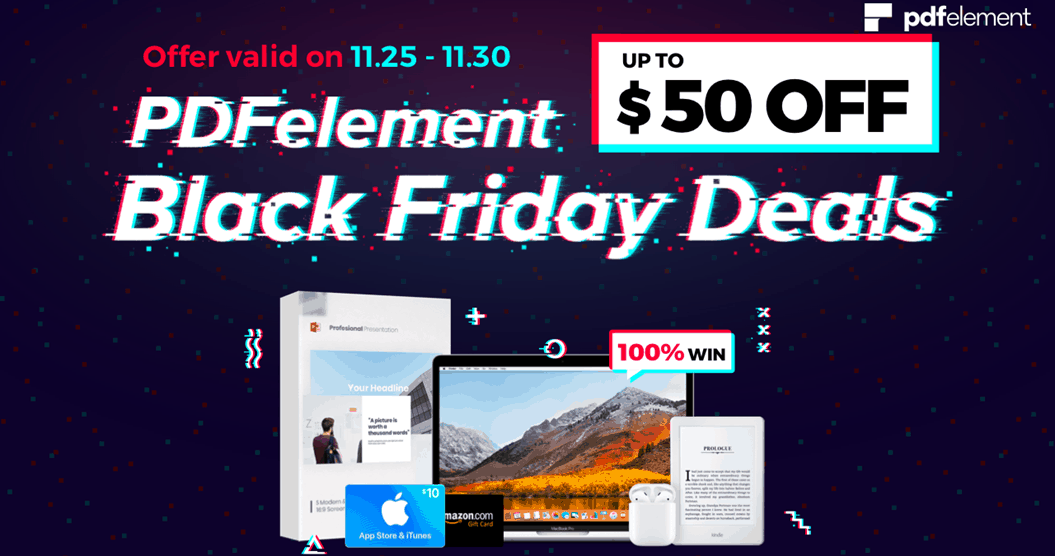
PDFelement 7 Pro je dostopna alternativa Adobe Acrobat. In vključuje veliko koristnih orodij, ki vam omogočajo enostavno ustvarjanje, urejanje, podpisovanje in črpanje podatkov iz obrazcev.
Ta članek sponzorira Wondershare, izdelovalec PDFelementa
PDFelement 7 Pro Wondershare je popolna izbira Adobe Acrobat Pro. Ustvarjate in urejate lahko dokumente PDF, vstavljate in zamenjate strani, ustvarjate obrazce PDF in celo množično izpisujete podatke iz obrazcev PDF. In… a veliko več. V preteklosti smo pregledali, kaj PDFelement 7 Pro lahko ponudi in danes glede na to, da imajo Črni petek Velika razprodaja kjer lahko prihranite do 50 dolarjev pred novembrom. 30. bomo podrobno opisali nekaj njegovih obrazcev zmožnosti, ki so lahko zelo koristne v okolju na delovnem mestu.
Kako samodejno ustvariti obrazec za izpolnitev PDF
PDFelement 7 Pro omogoča uvoz starega obrazca, ustvarjenega v Wordu ali Excelu, v PDF obrazce, ki jih je mogoče izpolniti, z le nekaj kliki. Za začetek zaženite PDFelement Pro in
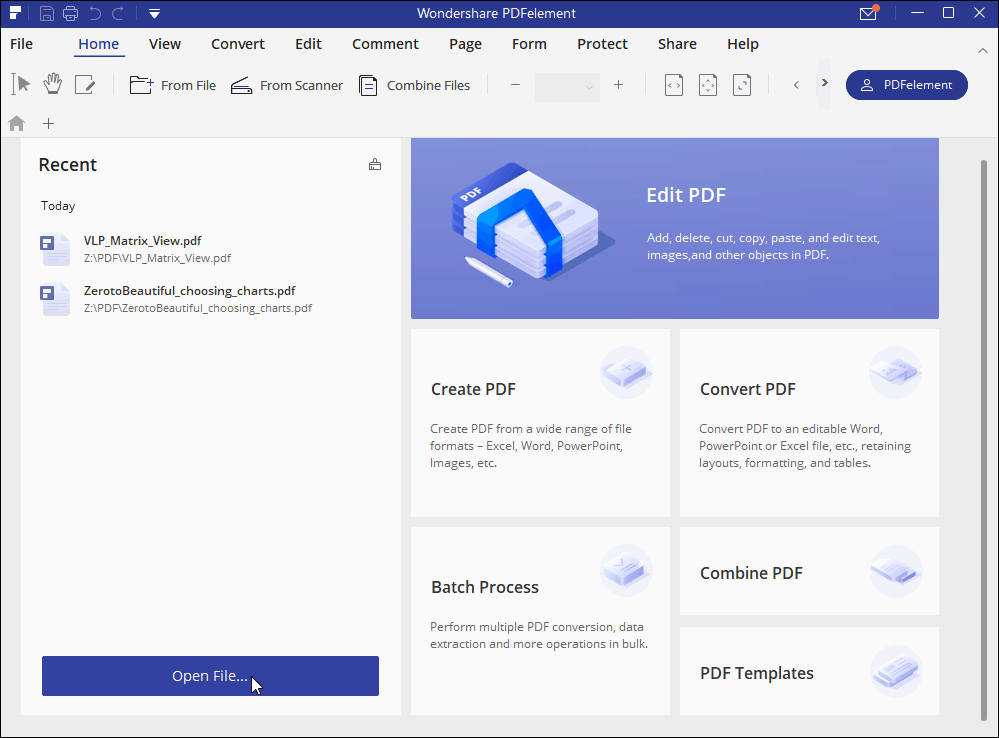
Nato kliknite na Oblika in nato Prepoznavanje obrazca gumb. Po samo nekaj sekundah bo PDFelement prepoznal in izpostavil interaktivna polja obrazca, ki jih lahko urejate. Dvokliknite katero od označenih polj, da prilagodite njegove lastnosti. Če je potrebno, lahko v orodni vrstici dodate dodatna besedilna polja, polje za digitalni podpis in drugo, da dobite obrazec .pdf ravno prav.
Pro-tip - ne pozabite dati vsakemu polju opisno vrednost, da bodo njegovi podatki uporabnejši, ko podatke pridobivate s pomočjo PDFelementa, kot je razloženo spodaj.
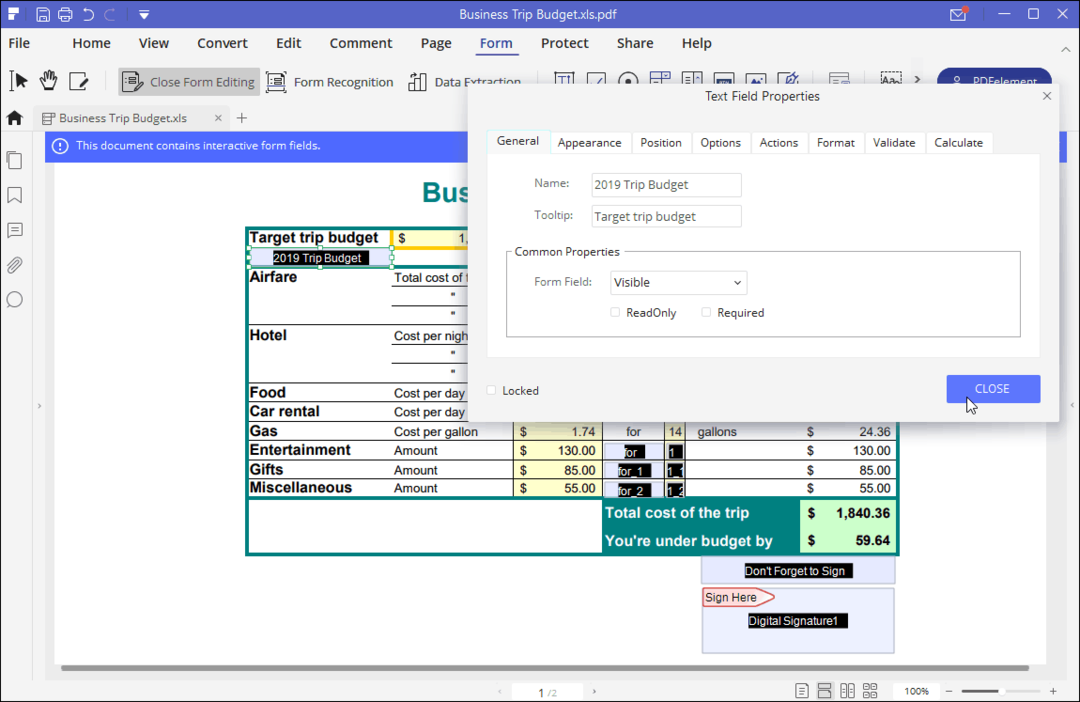
Ko končate z dodajanjem in urejanjem polj, shranite dokument in ga pošljite po prilagojenem novem obrazcu svojim sodelavcem ali strankam.
Kako izvleči podatke iz obrazca PDF
Ročno pridobivanje podatkov iz obrazcev PDF je lahko zelo zamudno, še posebej, če imate opravka z več obrazci na številnih poljih. Ročni poskus kopiranja in lepljenja vseh podatkov je skoraj nemogoč. S pomočjo PDFelementa lahko vse dragocene podatke hitro in enostavno izvlečete ne samo iz enega obrazca, temveč iz več obrazcev, neposredno v Excelu.
V spodnjem primeru bom ponazoril kako izvleči podatke obrazca iz več aplikacij za izposojo. To je scenarij iz resničnega sveta, v katerem so bili predloženi štirje obrazci PDF in jih želim pregledati v Excelu. Čeprav bom stvari razložil z gumbom Odpri datoteko, lahko kliknete tudi gumb Batch Process.
Začnite tako, da uporabite povleci in spusti ali pa kliknite Odpri datoteko gumb.
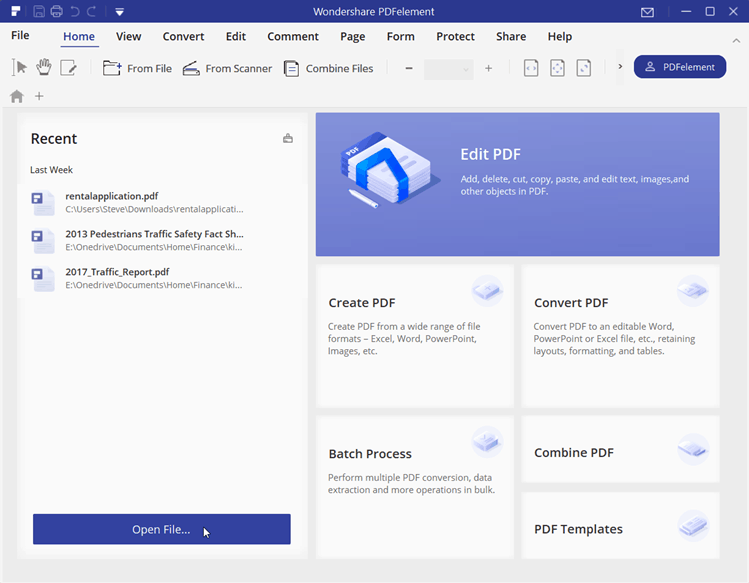
Pomaknite se, kje so datoteke shranjene, kliknite ikono PDF želite odpreti in klikniti Odprto.
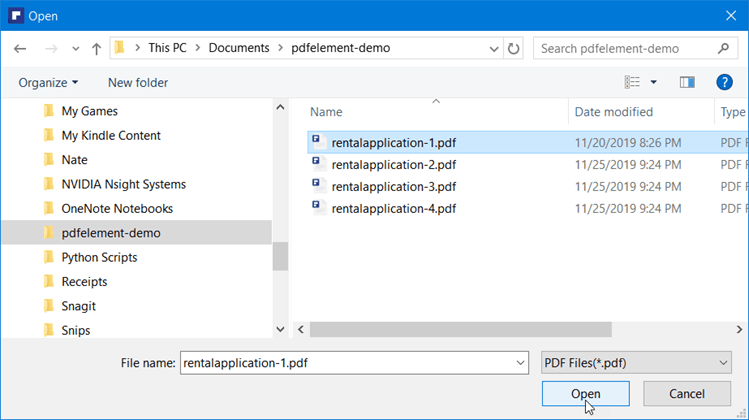
Nato kliknite na Oblika> Pridobivanje podatkov.
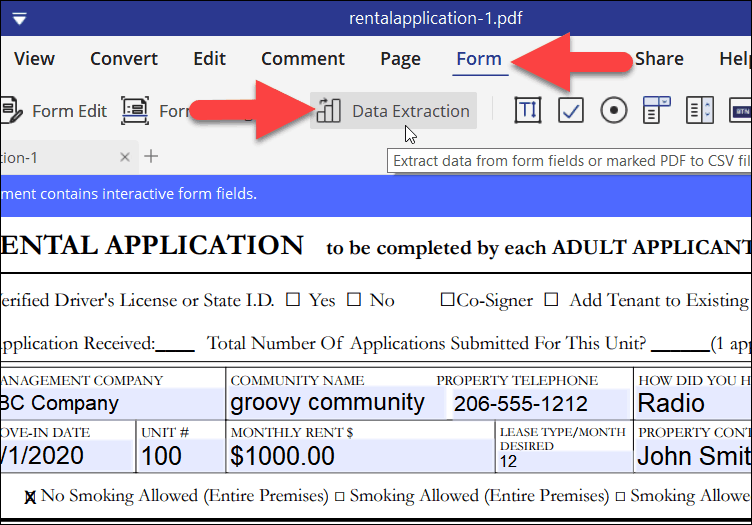
Ko ste pozvani, kliknite Izvleči podatke iz polj PDF obrazca.
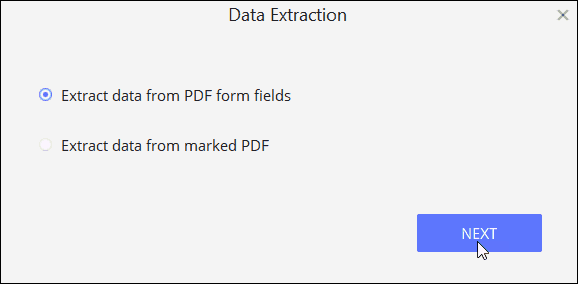
Če želite obdelovati samo eno datoteko PDF, kliknite Start. Vendar v mojem primeru oz. Podatke obrazca želim izvleči iz več Datoteke PDF. Torej, kliknite + Dodaj da izberete vse datoteke za paketno opravilo.
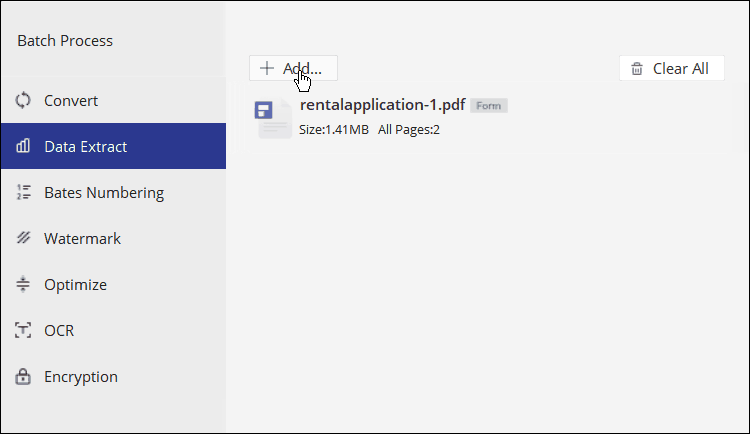
Označite datoteke PDF, ki jih želite paketno obdelati, in kliknite Odprto.
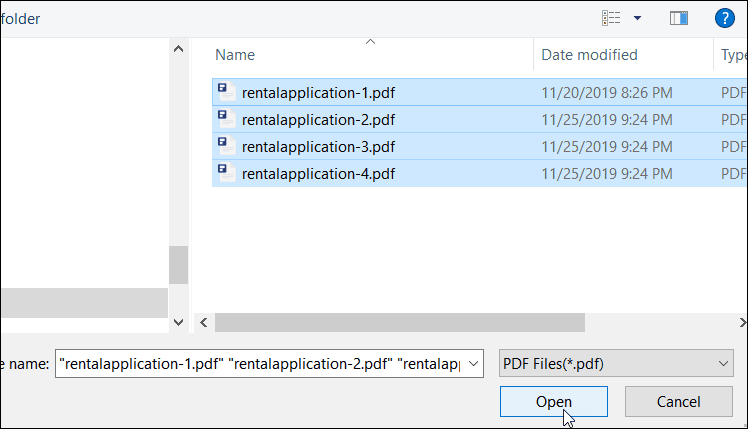
Če je vse videti dobro, kliknite Začni začeti s pridobivanjem podatkov iz datotek.
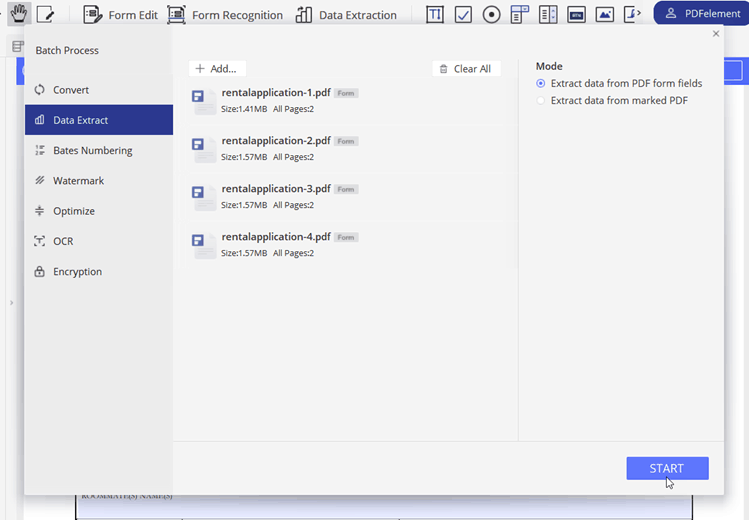
V mojem primeru je PDFelement v 5 sekundah iz štirih datotek PDF izvlekel 140 polj. Bilo je zelo impresivno.
Ko so izpolnjeni, se podatki v obrazcu shranijo v datoteko CSV. Kliknite na Dokončano gumb, da se izvleče iz postopka pridobivanja in odpre datoteko v Excelu.
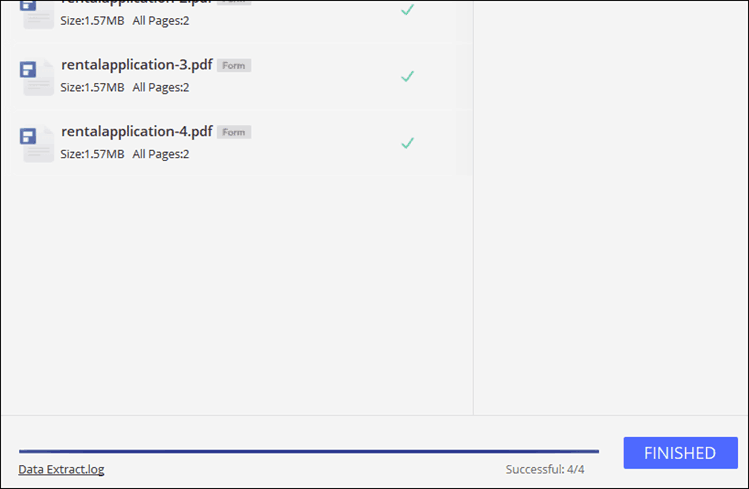
To je to! Excel naj se samodejno odpre, kar vam omogoča pregled vseh podatkov, vnesenih v obrazce. V mojem primeru spodaj vsaka vrstica vsebuje edinstvene podatke, pridobljene iz vsake aplikacije za izposojo. Ime datoteke za referenco si lahko ogledate v prvem stolpcu.
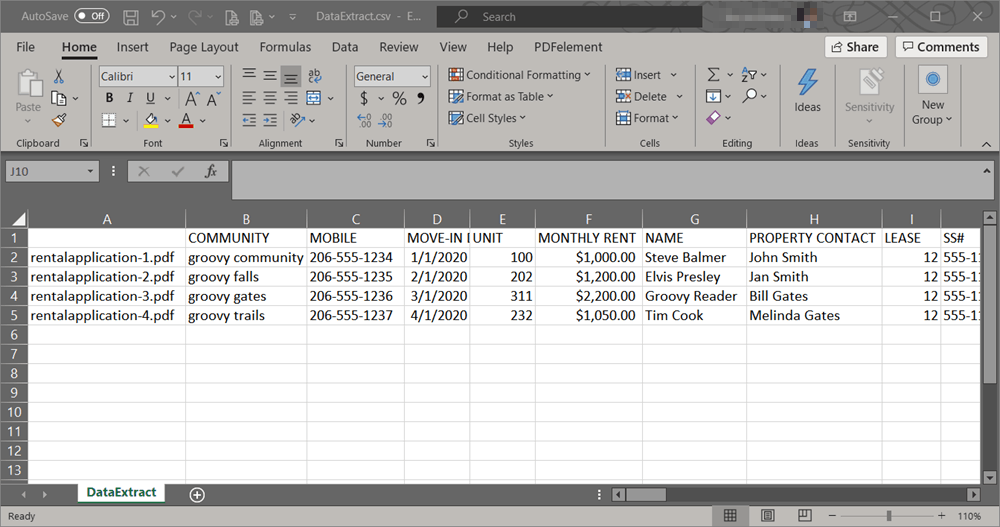
Dodajte digitalni podpis v PDF obrazec
Čeprav je sposobnost pošiljanja elektronske pošte in deljenja obrazcev prek spleta odlična, je včasih potreben podpis. Izpis in ročno podpisovanje obrazcev ves dan je moteče. In na srečo nam tega ni več treba. Zdaj lahko pošljete obrazec in ga podpišete digitalno. Z Urejevalnik PDF, PDFelement, lahko ustvarite obrazce in dodate digitalne podpise.
Poskusi. Ko ustvarjate obrazec, kliknite na Zaščititi in nato Podpiše dokument gumb. V novem dialogu se bo vprašalo, kam naj se podpiše dokument. Vnesite geslo in nato v datoteko dodajte digitalni podpis ali ustvarite novo.
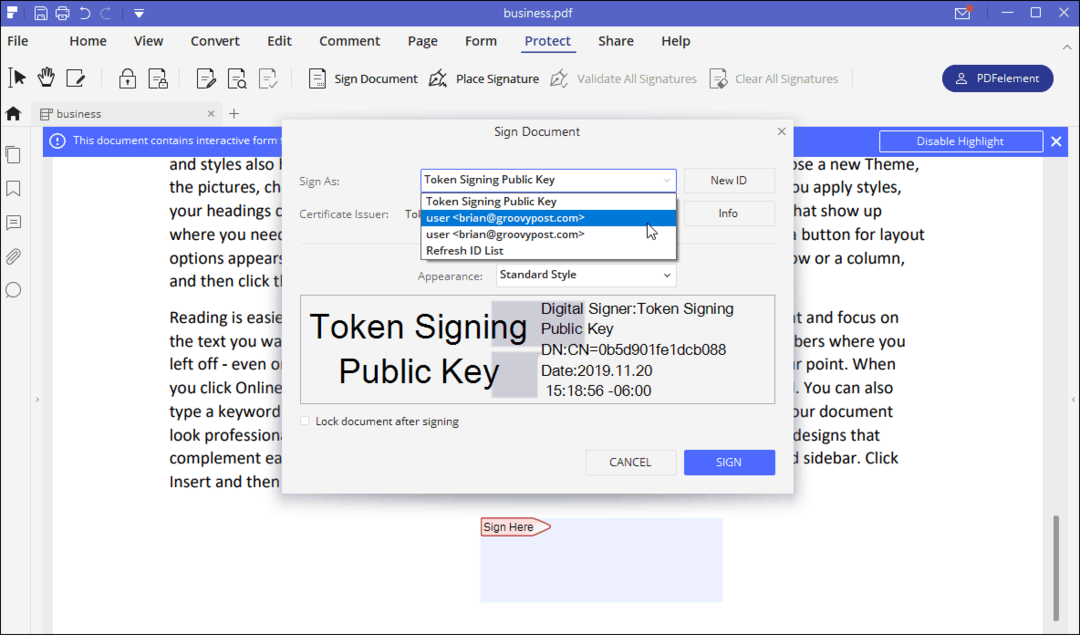
PDFelement 7 Pro je poln impresivnih in enostavnih orodij za ustvarjanje in urejanje obrazcev, dodajanje šifriranih digitalnih podpisov in pridobivanje potrebnih podatkov. Potem, ko ga vsak dan uporabljam več kot en teden, je zdaj eno mojih najljubših orodij! In veliko bolj je dostopen kot Adobe Pro. Pravzaprav lahko za omejen čas dobite PDFelement Pro v prodaji v času črnega petka.



